ここから本文です。
MNOシリーズ ログインID・パスワード設定変更手順
はじめに
この設定例では、MNOシリーズのログインID・パスワード設定変更について説明します。
対象機種
| 対象機種 |
|---|
ユーザーアカウント作成の概要
装置にログインするためのログインIDおよびパスワードの設定変更します。
構成例

解説
- ユーザ名とパスワードをadminに変更します。
<関連コマンド>
| モード | コマンド | デフォルト設定 | |
|---|---|---|---|
| ユーザ名・パスワードの変更 | (config)# | username <new username> | Login :manager Password:manager |
| 確認コマンド | - | なし | - |
設定手順
手順1.
PCとスイッチングハブをコンソールケーブルで接続し、ZEQUO assist Plusなどのターミナルエミュレータにて設定画面を表示します。
手順2.
ログイン画面にて、UserNameとPassword(初期状態はどちらもmanager)を入力して設定画面にログインします。
手順3.
Main MenuからRun [C]LI→ユーザモード→特権モード→グローバルコンフィグレーションモードの順に移行します。
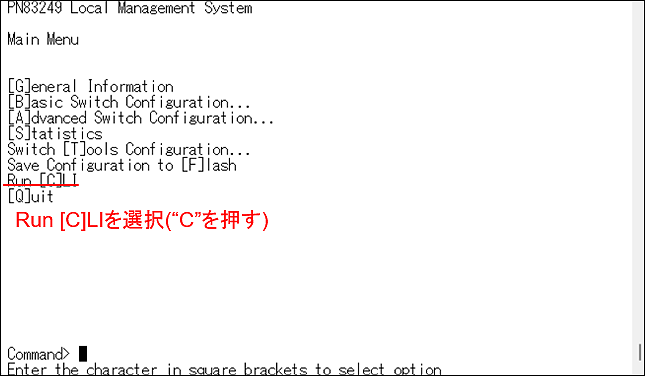
XG-M24TPoE+> enable
XG-M24TPoE+# configure
XG-M24TPoE+(config)#
手順4.
ユーザ名・パスワードの設定変更を行います。(旧パスワード:manager、新ユーザ名・パスワード:admin)
XG-M24TPoE+(config)# username admin
Enter old password: manager
Enter new password: admin
Enter new password again: admin
XG-M24TPoE+(config)# exit
XG-M24TPoE+#
手順5.
設定を保存します。
XG-M24TPoE+# copy running-config startup-config
Please wait a minute.
Save current state to startup config successfully!!
XG-M24TPoE+#
この設定例についてのアンケート